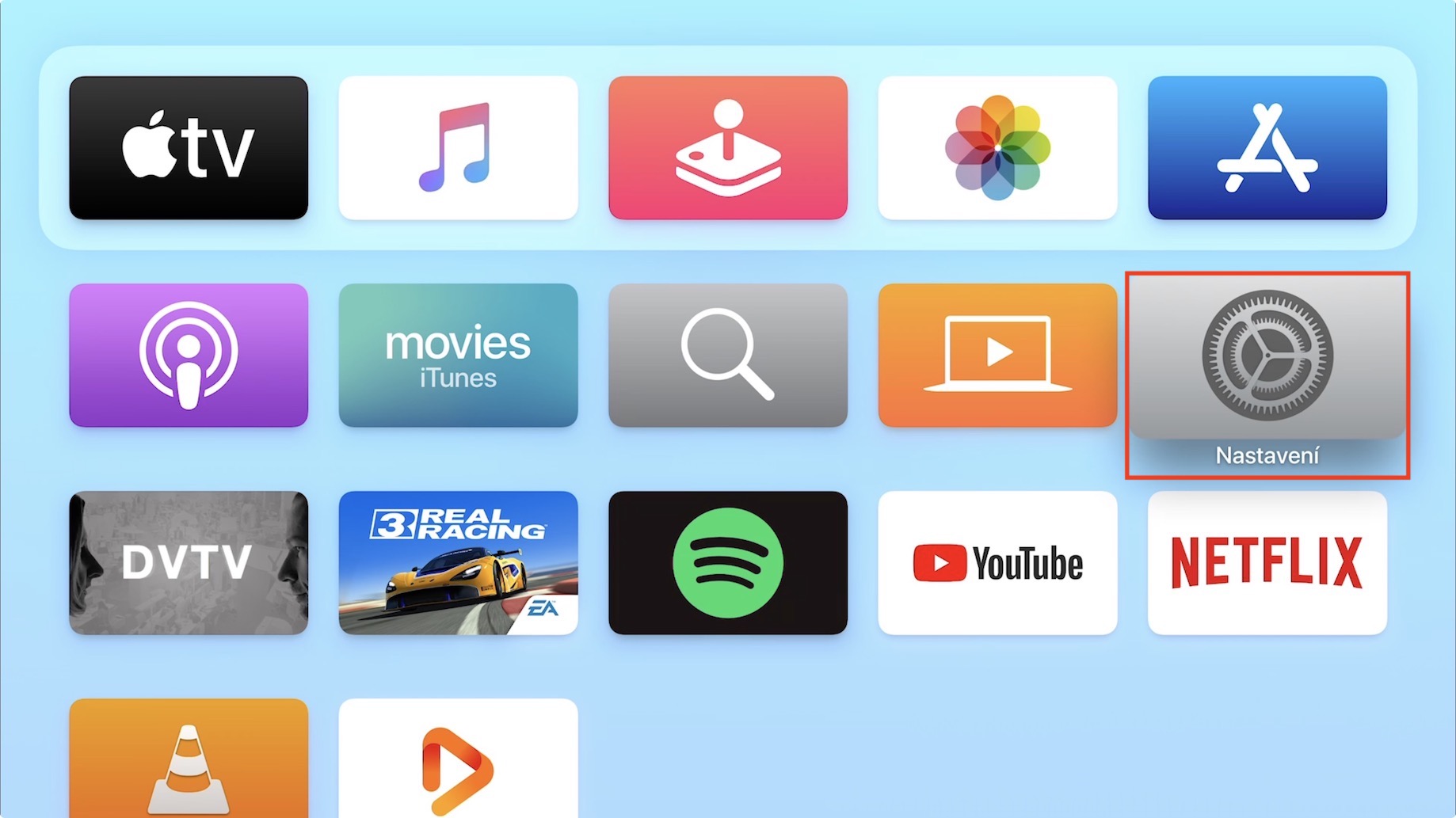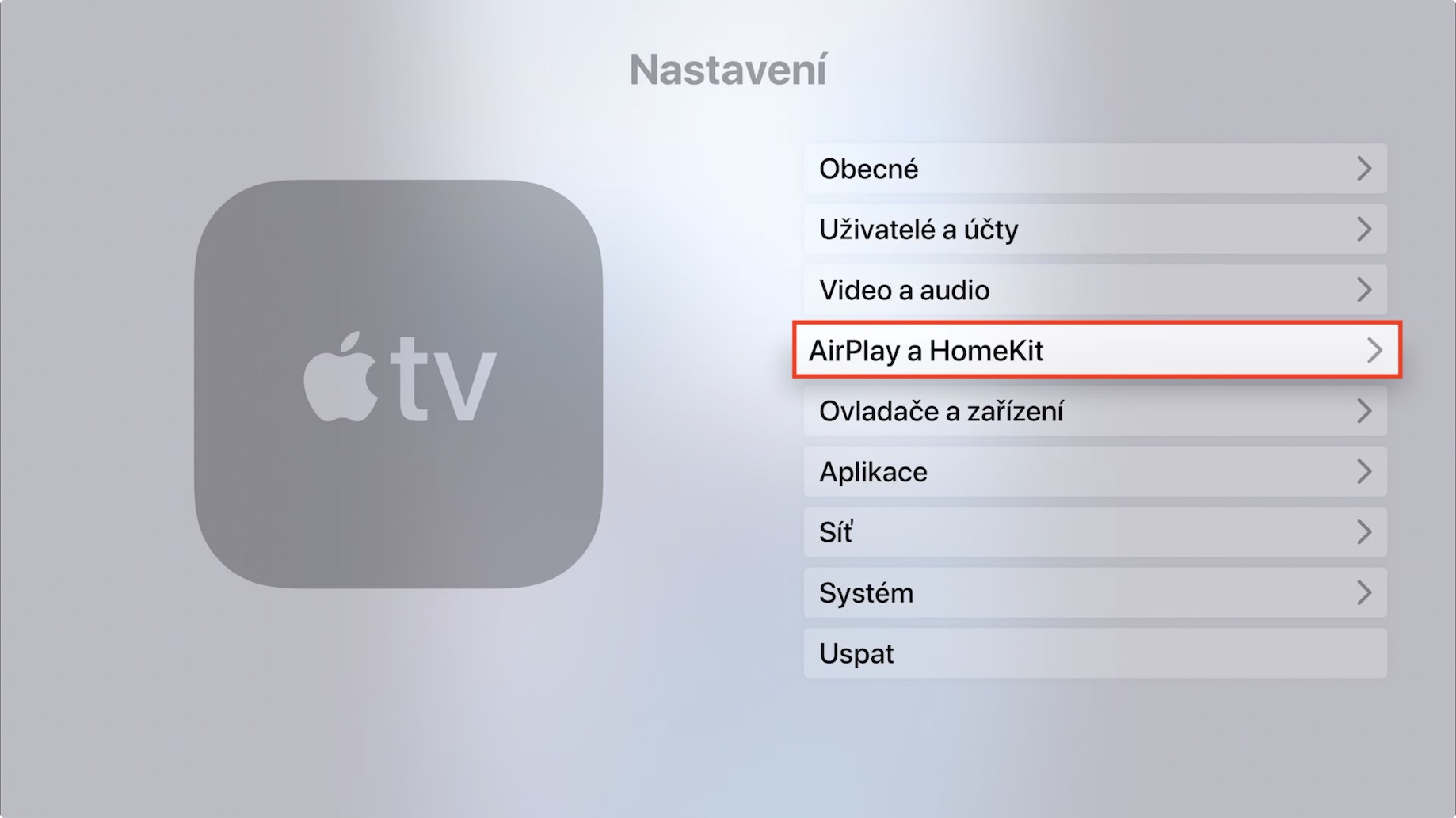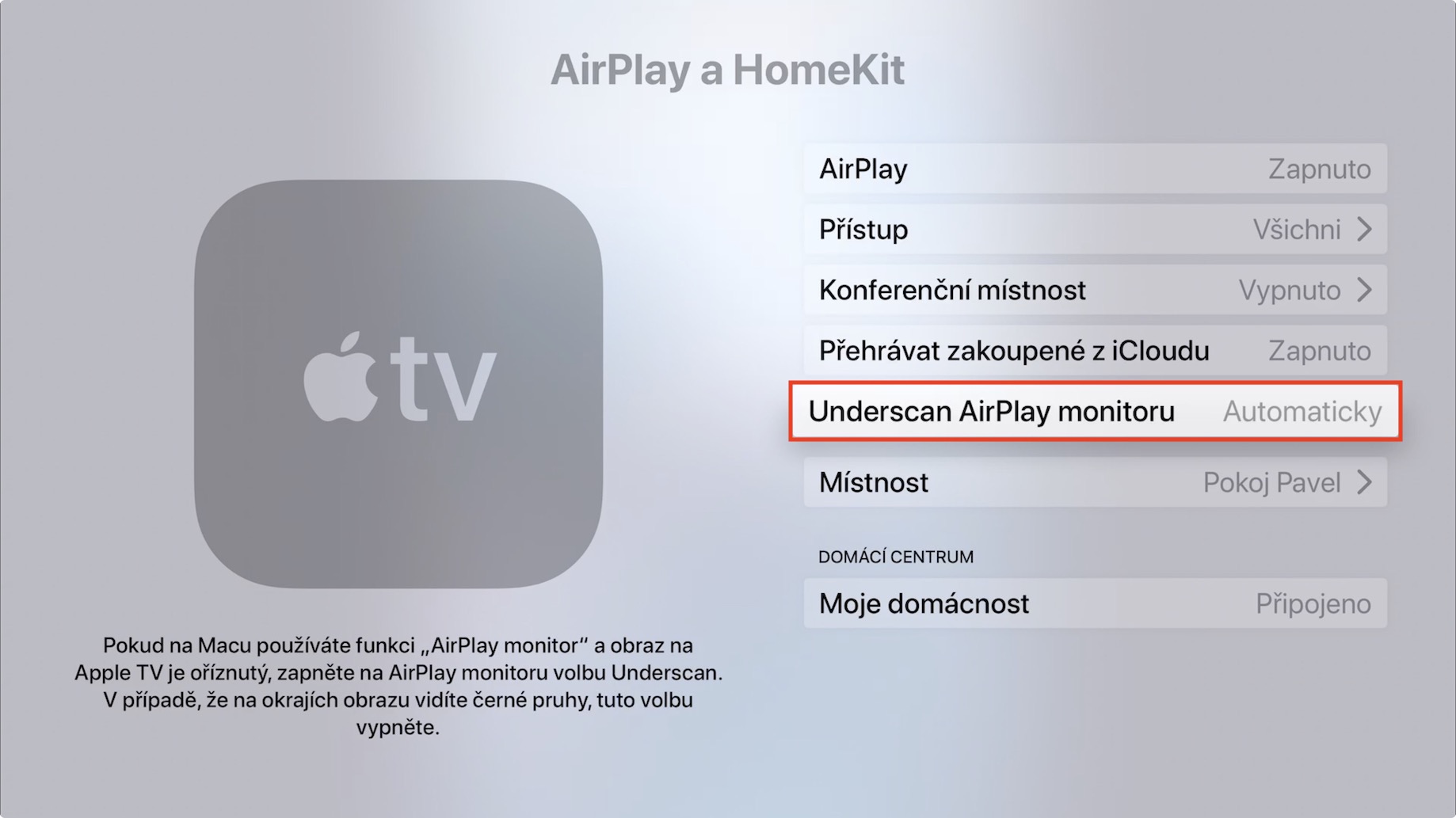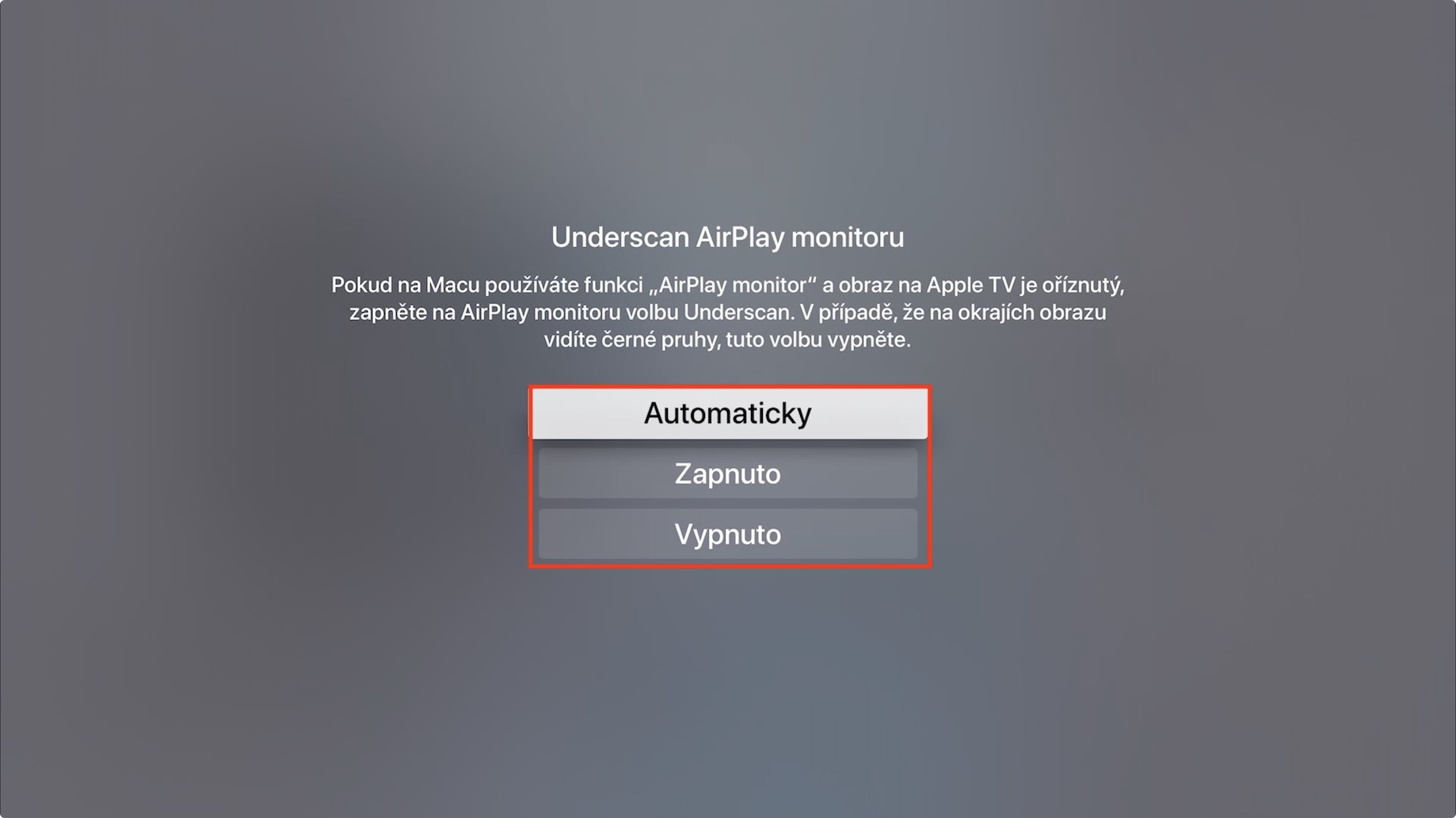Kung aktibong ginagamit mo ang pag-mirror o "pagpapalawak" ng imahe sa Apple TV sa iyong Mac o MacBook, sa ilang mga kaso, maaaring mangyari na ang ipinadalang larawan sa Apple TV ay naputol, o na nakakita ka ng mga itim na bar sa mga gilid. Alam ng Apple ang "problema" na ito at samakatuwid ay nagdagdag ng isang pagpipilian sa mga setting, salamat sa kung saan ang mga problemang ito ay madaling malutas, halos sa isang solong pag-click ng isang pindutan. Kung gusto mong malaman kung paano ito gawin, basahin ang artikulong ito hanggang sa dulo.
Maaaring ito ay interesado ka

Ano ang gagawin kung maputol ang larawan o makakita ka ng mga itim na bar kapag nire-mirror ang iyong Mac sa Apple TV
Kung gusto mong pigilan sa iyong Apple TV pag-crop ng imahe kung pagpapakita ng mga itim na bar sa mga gilid ng larawan, kaya muna ang Apple TV buksan. Sa home screen, pagkatapos ay pumunta sa native na app na tinatawag Mga setting. Sa lalabas na menu, pagkatapos ay pumunta sa seksyon AirPlay at HomeKit. Kapag nasa seksyon ka na ng mga setting na ito, magpatuloy at gumawa ng isang bagay sa ibaba sa seksyong pinangalanan I-underscan ang monitor ng AirPlay. Kung ang larawan ay gumagamit ng AirPlay putulin kaya ilipat ang function na ito sa Naka-on. Kung ang larawan ay may kabaligtaran itim na guhit, kaya kinakailangan na ilipat ang function sa Naka-off. Siyempre, kung may mirroring wala kang problema kaya huwag baguhin ang setting at iwanan ito Awtomatikong.
Bilang karagdagan, sa seksyong ito ng mga setting maaari mong itakda, halimbawa, ang (de) pag-activate ng AirPlay, pag-access sa AirPlay - kung sinuman ang magkakaroon ng access dito, mga tao lamang sa parehong network o mga miyembro ng sambahayan, o maaari kang magtakda ng password para sa pagkonekta sa AirPlay. Posible ring itakda ang function ng conference room, o playback na binili mula sa iCloud. Mayroon ding setting ng silid kung saan matatagpuan ang Apple TV, kasama ang posibilidad na baguhin ang sambahayan.
 Lumilipad sa buong mundo kasama ang Apple
Lumilipad sa buong mundo kasama ang Apple